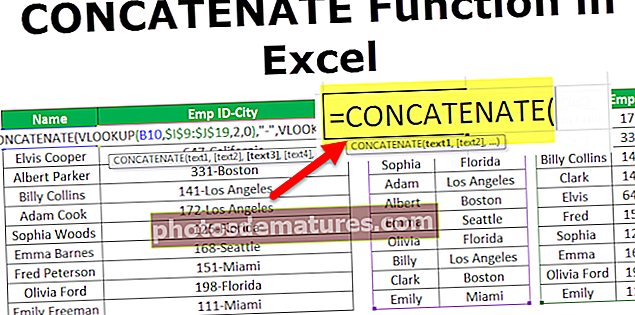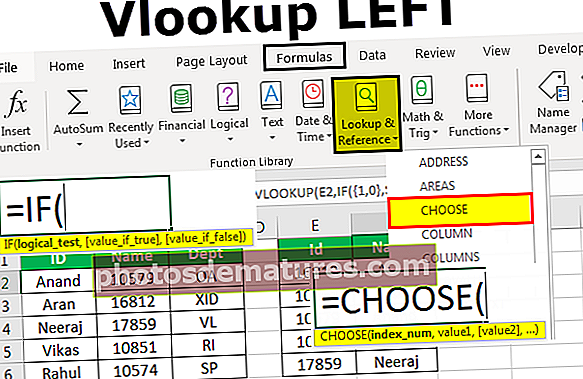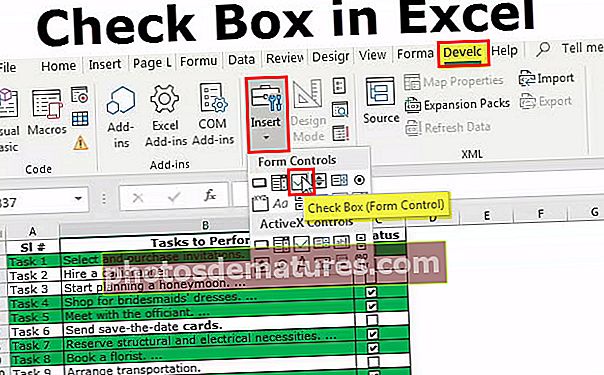ভিবিএ সেট স্টেটমেন্ট | ভেরিয়েবলের অবজেক্টের মানগুলি কীভাবে অর্পণ করবেন?
এক্সেল ভিবিএ সেট স্টেটমেন্ট
ভিবিএ সেট একটি বিবৃতি যা কোনও মান কী বরাদ্দ করতে ব্যবহৃত হয় যা একটি অবজেক্ট বা কোনও ভেরিয়েবলের রেফারেন্স বলে, আমরা এই ফাংশনটি নির্দিষ্ট ভেরিয়েবলের জন্য প্যারামিটার সংজ্ঞায়িত করতে ব্যবহার করি, উদাহরণস্বরূপ, যদি আমরা সেট এম = এ লিখি যার অর্থ এখন এম রেফারেন্সের একই মান রয়েছে এবং এ এর অনুরূপ বৈশিষ্ট্যগুলি।
ভিবিএতে একটি বস্তু হ'ল এক্সেলের মূল কারণ কারণ বস্তুগুলি ছাড়া আমরা কিছুই করতে পারি না। অবজেক্টস হ'ল ওয়ার্কবুক, ওয়ার্কশিট এবং ব্যাপ্তি। যখন আমরা কোনও ভেরিয়েবল ঘোষণা করি তখন আমাদের এটিতে একটি ডেটা টাইপ বরাদ্দ করা দরকার এবং আমরা অবজেক্টগুলিকে ডেটা টাইপ হিসাবেও বরাদ্দ করতে পারি। ঘোষিত অবজেক্ট ভেরিয়েবলগুলিতে একটি মান নির্ধারণ করতে আমাদের "SET" শব্দটি ব্যবহার করতে হবে। শব্দটি "সেট" ভিবিএতে একটি নতুন অবজেক্টের জন্য ব্যবহৃত হয়, উদাহরণস্বরূপ, নির্দিষ্ট কার্যপত্রকের নির্দিষ্ট পরিসীমা উল্লেখ করে।
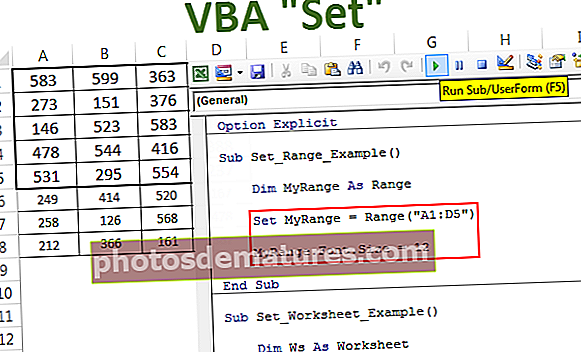
এক্সেল ভিবিএ সেট স্টেটমেন্ট কীভাবে ব্যবহার করবেন?
আপনি এই ভিবিএ সেট বিবৃতি টেম্পলেটটি এখানে ডাউনলোড করতে পারেন - ভিবিএ সেট বিবৃতি টেম্পলেট# 1 - রেঞ্জ অবজেক্ট ভেরিয়েবলগুলির সাথে বিবৃতি সেট করুন
উদাহরণস্বরূপ ধরুন আপনি A1 থেকে D5 পরিসীমাটি প্রায়শই ব্যবহার করতে চান। কোডটি রেঞ্জ হিসাবে লেখার পরিবর্তে ("A1: D5") প্রতিবারই আমরা পরিবর্তনশীলটিকে পরিসীমা হিসাবে ঘোষণা করতে পারি এবং রেঞ্জের রেফারেন্সকে রেঞ্জ হিসাবে সেট করতে পারি ("A1: D5")
ধাপ 1: ভেরিয়েবলটিকে একটি রেঞ্জ অবজেক্ট হিসাবে ঘোষণা করুন।
কোড:
উপ সেট_ উদাহরণ ()
রেঞ্জ হিসাবে দিম মাইর্যাঞ্জ
শেষ সাব

ধাপ ২: যে মুহুর্তে আমরা ডেটা টাইপকে পরিসীমা হিসাবে নির্ধারণ করি সেই মুহূর্তে "সেট" শব্দটি ব্যবহার করুন।
কোড:
সাব সেট_এক্সামেল () রেঞ্জ সেট মাইর্যাঞ্জ হিসাবে ধীর মাইর্যাঞ্জ = শেষ উপ

ধাপ 3: এখন পরিসীমা উল্লেখ করুন।
কোড:
উপ সেট_উক্তিমূলক () ধীরে ধীরে মাইর্যাঞ্জটি পরিসীমা হিসাবে সেট করুন MyRange = রেঞ্জ ("এ 1: ডি 5") শেষ উপ 
পদক্ষেপ 4: এখন "MyRange" ভেরিয়েবলটি A1 থেকে D5 এর সমান। এই পরিবর্তনশীলটি ব্যবহার করে আমরা এই ব্যাপ্তির সমস্ত বৈশিষ্ট্য এবং পদ্ধতিতে অ্যাক্সেস করতে পারি।

আমরা অনুলিপি করতে পারি, এক্সেলে একটি মন্তব্য যুক্ত করতে পারি এবং আরও অনেক কিছু করতে পারি।
উদাহরণস্বরূপ, আমি এখানে কিছু নম্বর তৈরি করেছি।

এখন ভেরিয়েবলটি ব্যবহার করে আমি ফন্টের আকার 12 এ পরিবর্তন করব।
কোড:
সাব সেট_একটি নমুনা () ধীরে ধীরে MyRange রেঞ্জ হিসাবে MyRange = রেঞ্জ ("A1: D5") MyRange.Font.Size = 12 শেষ সাব 
এটি নির্ধারিত ব্যাপ্তির ফন্টের আকার পরিবর্তন করবে।

এটির মতো, আমরা "সেট" শব্দটি ব্যবহার করে একটি নির্দিষ্ট পরিসর দিয়ে অনেকগুলি কাজ করতে পারি।
# 2 - ওয়ার্কশিট অবজেক্ট ভেরিয়েবলগুলির সাথে বিবৃতি সেট করুন
আমরা দেখেছি কীভাবে "সেট" ভিবিএতে একটি রেঞ্জ অবজেক্টের সাথে কাজ করে। এটি ওয়ার্কশিট অবজেক্টের সাথে ঠিক একইভাবে কাজ করে।
আসুন ধরা যাক আপনার ওয়ার্কবুকটিতে আপনার কাছে 5 টি কার্যপত্রক রয়েছে এবং আপনি একটি নির্দিষ্ট ওয়ার্কশিটে ফিরে যেতে চান, আপনি সেই কার্যপত্রকের নামটি সংজ্ঞায়িত অবজেক্ট ভেরিয়েবলে সেট করতে পারেন।
উদাহরণস্বরূপ, নীচের কোডটি দেখুন।
কোড:
সাব সেট_ ওয়ার্কশিট_একটি নমুনা () ডিমে ডাব্লু ওয়ার্কশিট হিসাবে সেট করুন ডাব্লুএস = ওয়ার্কশিট ("সংক্ষিপ্ত পত্র") শেষ উপ 
উপরের কোডে ভেরিয়েবল "ডাব্লুএস" অবজেক্ট ভেরিয়েবল হিসাবে সংজ্ঞায়িত, এবং পরবর্তী লাইনে "সেট" শব্দটি ব্যবহার করে আমরা ভেরিয়েবলটিকে "সারাংশ শীট" নামক ওয়ার্কশিটে সেট করেছি।
এখন এই পরিবর্তনশীলটি ব্যবহার করে আমরা এর সাথে যুক্ত সমস্ত জিনিস করতে পারি। নীচের কোড দুটি সেট দেখুন।
# 1 - "সেট" শব্দ ছাড়াই
কোড:
সাব সেট_ ওয়ার্কশিট_এক্স্পেল 1 () 'শীট ওয়ার্কশিট নির্বাচন করতে ("সারাংশ শীট")। শীট ওয়ার্কশিটগুলি ("সংক্ষিপ্ত শিট") সক্রিয় করতে' নির্বাচন করুন। শীট ওয়ার্কশিটগুলি ("সারাংশ শীট") আড়াল করতে 'অ্যাক্টিভেট' করুন। দৃশ্যমান = xlVeryHid 'To পত্রকটি ওয়ার্কশিটগুলি প্রদর্শন করুন ("সংক্ষিপ্ত শিট") Vis দৃশ্যমান = xl ভিজিবল শেষ উপ 
প্রতিবার আমি ওয়ার্কশিট অবজেক্টটি শীট "সারাংশ শীট" উল্লেখ করতে ব্যবহার করেছি। এটি কোডটি এত দীর্ঘ করে তোলে এবং টাইপ করতে প্রচুর সময় প্রয়োজন।
বিশাল কোডের অংশ হিসাবে, ওয়ার্কশিটের নামটি টাইপ করতে হতাশার সাথে প্রতিবার ওয়ার্কশিটটি আপনাকে উল্লেখ করতে হবে।
এখন কোড ইন কোড শব্দটি ব্যবহার করার সুবিধাটি একবার দেখুন।
# 2 - "সেট" শব্দ সহ
কোড:
সাব সেট_ ওয়ার্কশিট_এক্সাম্পল () ডিমে ডাব্লু ওয়ার্কশিট হিসাবে সেট করুন ডাব্লুএস = ওয়ার্কশিটস ("সংক্ষিপ্ত শিট") 'শীট ডাব্লুএস নির্বাচন করুন' নির্বাচন করুন 'শীট ডাব্লু সক্রিয় করতে' সক্রিয় করুন 'শীটটি লুকানোর জন্য Ws.Visible = xlVeryHided' পত্রক Ws টি গোপন রাখতে .ভিজিবল = এক্সএল ভিজিবল এন্ড সাব 
কার্যপত্রকের নামটি নির্ধারণ করার মুহুর্তে তালিকার অংশ হিসাবে কোডটি প্রবেশের সময় আমরা চলক নামটি দেখতে পারি।
# 3 - ওয়ার্কবুক অবজেক্ট ভেরিয়েবলগুলির সাথে বিবৃতি সেট করুন
ভিবিএতে "সেট" শব্দের আসল সুবিধাটি তখনই দেখা দেয় যখন আমাদের বিভিন্ন ওয়ার্কবুকগুলি উল্লেখ করতে হয়।
আমরা যখন বিভিন্ন ওয়ার্কবুক নিয়ে কাজ করি তখন ফাইল বর্ধনের সাথে ওয়ার্কবুকের পুরো নামটি টাইপ করা এত কঠিন so
ধরুন আপনার কাছে “বিক্রয় সংক্ষিপ্ত ফাইল 2018.xlsx” এবং “বিক্রয় সংক্ষিপ্ত ফাইল 2019.xlsx” নামে দুটি আলাদা ওয়ার্কবুক রয়েছে আমরা নীচের কোডের মতো দুটি ওয়ার্কবুক সেট করতে পারি।
কোড:
সাব সেট_ওয়ার্কবুক_এক্স্পেল 1 () ওয়ার্কবুক হিসাবে ডিম ডাব্লু বি 1 1 ডাব্লু বিবি 2 ওয়ার্কবুক সেট হিসাবে ডাব্লু বি 1 = ওয়ার্কবুকস ("বিক্রয় সংক্ষিপ্ত ফাইল 2018.xlsx") সেট ডাব্লুবি 2 = ওয়ার্কবুকস ("বিক্রয় সংক্ষিপ্ত ফাইল 2019.xlsx") শেষ সাব 
এখন ভেরিয়েবল ডাব্লুবি 1 "বিক্রয় সংক্ষিপ্ত ফাইল 2018.xlsx" নামক ওয়ার্কবুকের সমান এবং ভেরিয়েবল ডাব্লু 2 "বিক্রয় সংক্ষিপ্ত ফাইল 2019.xlsx" নামক ওয়ার্কবুকের সমান।
এই ভেরিয়েবলটি ব্যবহার করে আমরা কার্যত বুকের সাথে সম্পর্কিত সমস্ত সম্পত্তি এবং পদ্ধতিগুলি অ্যাক্সেস করতে পারি।
আমরা নীচের মত কোড সংক্ষিপ্ত করতে পারেন।
ওয়ার্কবুকটি সক্রিয় করতে সেট কীওয়ার্ড ব্যবহার না করে:
ওয়ার্কবুক ("বিক্রয় সংক্ষিপ্ত ফাইল 2018.xlsx") Activওয়ার্কবুকটি সক্রিয় করতে কীওয়ার্ডটি সেট করুন:
ডাব্লুবি 1.একটিভেট
এটি কোডের লিখনকে অনেক সহজ করে তোলে এবং ওয়ার্কবুকের নামটি সেট হয়ে গেলে ওয়ার্কবুকের নামগুলি টাইপ করার সময় ত্রুটির একটি উদ্বেগ থাকে।